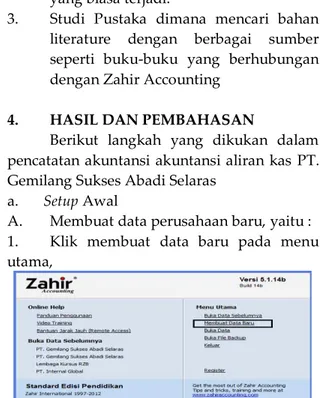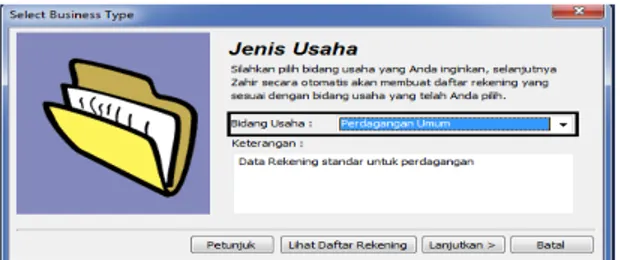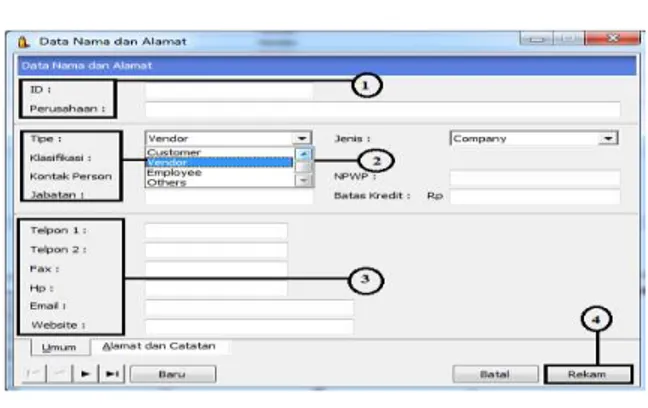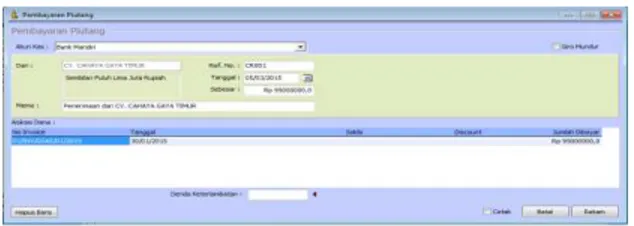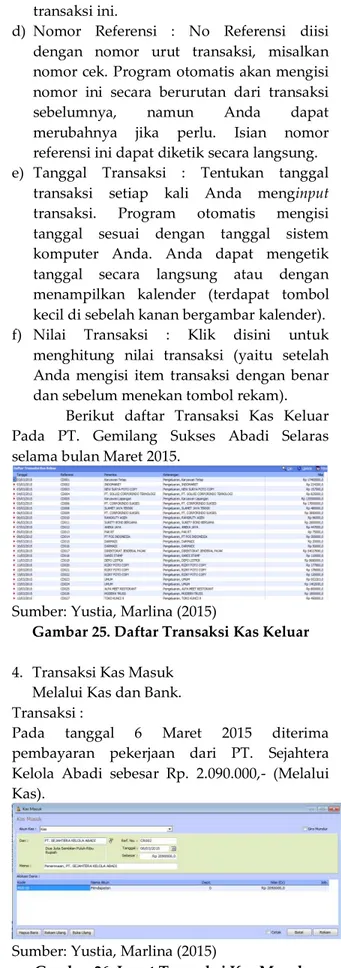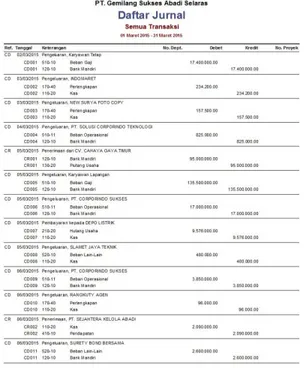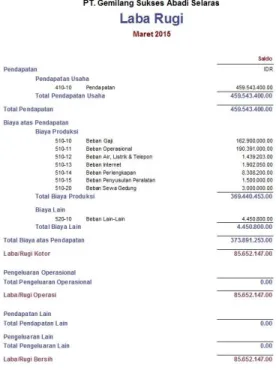11
Pengolahan Data Keuangan Dengan Aplikasi Akuntansi
Zahir Accounting
Anisa Yustia1, Marlina2
1AMIK BSI Jakarta
2AMIK BSI Tangerang
ABSTRAKSI
Dengan semakin berkembangnya kemajuan teknologi informasi, banyak perusahaan tidak lagi melakukan pencatatan akuntansi secara manual, tetapi dilakukan dengan bantuan program komputer atau disebut dengan program aplikasi akuntansi. Dengan menggunakan program aplikasi akuntansi proses akuntansi dapat diringkas menjadi lebih singkat, karena beberapa proses pencatatan sudah secara otomatis dilakukan komputer (program). Untuk menyempurnakan pengaplikasian program akuntansi laporan keuangan yang dibuat, maka digunakanlahhh aplikasi Zahir Accounting Versi 5.1. Dengan mengaplikasikan program akuntansi laporan keuangan menggunakan software Zahir Accounting Versi 5.1 ini, diharapkan dapat memberikan alternatif solusi dalam pengolahan data transaksi keuangan pada PT. Gemilang Sukses Abadi Selaras.
Kata Kunci : Pengolahan Data Akuntansi Kas, Program Aplikasi Akuntansi
ABSTRACT
With the progress of information technology progress, many companies no longer do manual accounting, but done with the help of computer program or called accounting application program. By using accounting application program accounting process can be summarized to be shorter, because some process of recording is automatically done computer (program). To improve the application of accounting program financial statements are made, then usehh Zahir Accounting Application Version 5.1. By applying the accounting program of financial statements using Zahir Accounting Software Version 5.1, it is expected to provide an alternative solution in financial transaction data processing at PT. Gemilang Success Abadi Selaras.
Key note : Cash Accounting Data Processing, Zahir Accounting.
1. PENDAHULUAN
Secara manual, tujuan utama mencatat transaksi keuangan adalah agar nantinya perusahaan mengetahui laba rugi usaha mereka. Fokus sistem akuntansi manual adalah proses pencatatan transaksi keuangan untuk menghasilkan laporan keuangan (paling tidak, neraca dan laba rugi).
Dikarenakan pecatatan transaksi keungannya masih manual sehingga membutuhkan waktu yang relatif lebih lama dan lebih sering terjadi kesalahan dari pada pengolahan transaksi keuangan yang menggunakan aplikasi.
Sekarang ini banyak software akuntansi yang menawarkan berbagai macam features yang menarik dan berdaya saing yang tinggi yang bisa digunakan untuk membantu kelancaran bisnis. Salah satu software yang banyak digunakan adalah Zahir Accounting.
Zahir sangat mudah diaplikasikan tanpa harus benar-benar mengerti atau paham dengan akuntansi, mudah dimengerti juga karena menggunakan bahasa indonesia (terdapat menu untuk mengubah bahasa), Zahir Accounting juga mampu menyajikan data lebih cepat baik mengenai, laba rugi, utang piutang, dan analisis data dan juga laporan keuangan.
12
PT. Gemilang Sukses Abadi Selarasmerupakan perusahaan yang bergerak dibidang perdagangan umum dimana banyak sekali aliran kas dan keluar yang masuk setiap bulannya. Untuk memudahkan pengerjaan dan pemantauan alir kas maka digunakanlah software Zahir Accounting 5.0
Akuntansi, adalah suatu kegiatan jasa. Fungsinya adalah menyediakan data kuantitatif, terutama yang mempunyai sifat keuangan, dari kesatuan usaha ekonomi yang dapat digunakan dalam pengambilan keputusan-keputusan ekonomi dalam memilih alternatif-alternatif dari suatu keadaan (Baridwan, 2008)
2. TINJAUAN PUSTAKA
Semua transaksi keuangan yang terjadi di perusahaan, dari yang paling sederhana sampai dengan yang paling kompleks akan mengakibatkan perubahan diantara 3 (tiga) komponen berikut ini yaitu: Aktiva, Utang, dan Modal. Contohnya perubahan nilai harta pada perusahaan sebagai akibat terjadinya transaksi yang diimbangi dengan perubahan kewajiban sehingga persamaan dasar akuntansi tetap seimbang.
Siklus Akuntansi, merupakan suatu proses pengolahan data yang terdiri dari urutan transaksi yang berdasarkan bukti transaksi sehingga dapat menghasilkan informasi laporan keuangan (Seputra, 2014)
Sumber : Sujarweni (2015)
Gambar 1. Siklus Akuntansi
Menurut Zahir Accounting, merupakan software akuntansi yang dibuat secara terpadu (integrated software) (Yuswanto dan Hanafi 2013) . Zahir Accounting dibuat oleh PT. Zahir
Internasional dan dibuat pertama kali pada tahun 1996 dengan Zahir Accounting versi 1.0. Kemudian di kembangkan dengan versi 2.0 pada tahun 1997. Zahir Accounting mulai di pasarkan pada tahun 1999, di mana saat ini Zahir Accounting sudah mencapai versi 5.1 dan telah digunakan oleh banyak perusahaan di Indonesia.
Zahir Accounting Versi 5.1 secara inovatif telah menggabungkan software akuntansi financial dengan software manajemen financial (sebagai Decision Suport System). Mudah digunakan tanpa harus mempelajari teori akuntansi dan dapat membantu mengambil keputusan bisnis dengan cepat dan akurat.
3. METODE PENELITIAN
Penelitian dilakukan secara deskriptif dimana penelitian menggambarkan fenomena yang ada dan sedang berlangsung atau masa yang sudah lampau tanpa mengadakan manipulasi atau perubahan variable. Adpaun cara mendapatkan data dengan cara:
1. Wawancara dengan staff Acounting 2. Pengamatan langsung ke bagian
Accounting dengan melihat bagaimana proses membuat lapoaran keuangan yang biasa terjadi.
3. Studi Pustaka dimana mencari bahan literature dengan berbagai sumber seperti buku-buku yang berhubungan dengan Zahir Accounting
4. HASIL DAN PEMBAHASAN
Berikut langkah yang dikukan dalam pencatatan akuntansi akuntansi aliran kas PT. Gemilang Sukses Abadi Selaras
a. Setup Awal
A. Membuat data perusahaan baru, yaitu : 1. Klik membuat data baru pada menu utama,
Sumber: www.zahiraccounting.com Gambar 2. Tampilan Awal Setup
13
2. Setelah itu muncul jendela sepertidibawah ini.
Sumber: Yustia, Marlina (2015)
Gambar 3. Informasi Perusahaan 3. Masukkan data perusahaan, setelah
selesai mengisi data klik lanjutkan. 4. Setelah itu akan muncul jendela
dibawah ini.
Sumber: Yustia, Marlina (2015)
Gambar 4. Pengisian Periode Akuntansi 5. Setelah data periode akuntansi telah
dimasukkan dengan benar klik lanjutkan untuk ke langkah berikutnya. 6. Setelah itu akan muncul jendela
konfirmasi akhir untuk mengkonfirmasi data yang telah dimasukkan, bila telah sesuai klik proses.
Sumber: Yustia Marlina (2015)
Gambar 5. Tampilan Konfirmasi Akhir 7. Selanjutnya akan muncul jendela untuk
memilih bidang usaha yang sesuai dengan perusahaan anda, setelah itu klik lanjutkan.
Sumber: Yustia, Marlina (2015)
Gambar 6. Pemilihan Jenis Usaha 8. Pada jendela ini memilih mata uang
yang digunakan, lalu klik lanjutkan untuk proses berikutnya.
Sumber: Yustia, Marlina (2015)
Gambar 7. Pilihan Mata Uang Fungsional 9. Proses pembuatan data perusahaan
baru telah seesai, klik selesai untuk mengakhiri setup data
Sumber: Yustia Marlina (2015)
Gambar 8. Konfirmasi Penyelesaian Tahap Pembentukkan Perusahaan
B. Mengelola Daftar Akun
Langkah-langkah menampilkan daftar akun adalah, pilih modul Dara-data> pilih Data Rekening lalu akan muncul seperti gambar di bawah ini.
14
Sumber: Yustia, Marlina (2015)Gambar 9. List Data Rekening
Langkah-langkah untuk menambah, mengubah dan menghapus akun yang ada di daftar akun adalah :
1. Menambah Akun
a) Pada tampilan daftar akun anda dapat klik tombol Baru yang terdapat di pojok kiri bawah. Setelah di klik maka akan tampil
Sumber: Yustia, Marlina (2015)
Gambar 10. Menambah Akun 2. Mengubah Data Akun
3. Menghapus Data Akun C. Membuat Data Master
1. Pilih menu Data-data kemudian pilih Data Nama Alamat.
2. Lalu klik tombol baru pada bagian bawah sebelah kiri, lalu akan tampil seperti gambar dibawah ini :
Sumber: Yustia Marlina (2015)
Gambar 11. Membuat Data Master Bila data sudah terisi semua gambar dengan benar lalu klik Rekam.
4.2 Input Saldo Awal
A. Saldo Awal Akun (Perkiraan)
Sumber: Yustia, Marlina (2015)
Gambar 12. Pemilihan Menu Input Sado
Sumber: Yustia, Marlina (2015)
Gambar 13. Input Saldo Awal
Pada pemberian tanda hitam pastikan bernilai Rp. 0, karena menandakan saldo yang dimasukkan itu balance tidak terdapat selisih, sestelah itu klik Rekam untuk merekam saldo awal akun yang telah dimasukkan.
15
Sumber: Yustia, Marlina (2015)Gambar 14. Pemilihan Menu Input Saldo Awal Piutang
Sumber: Yustia, Marlina (2015)
Gambar 15 Input Saldo Awal Piutang Klik tombol rekam untuk menyimpan data saldo awal piutang usaha pelanggan.
Sumber: Yustia, Marlina (2015)
Gambar 16 Rekam Data Piutang B. Saldo Awal Hutang Usaha
Sumber: Yustia, Marlina (2015)
Gambar 17 Pemilihan Menu Input Saldo Awal Hutang
1. Pilih dan klik tombol Baru disudut kiri-bawah form yang diberi tanda hitam 2. Mengisi nama vendor dengan mengklik
mouse yang ada dikanan kolom dan akan muncul tampilan seperti di atas.
3. Isi dengan tanggal invoice sesuai dengan transaksi pembelian atas hutang usaha tersebut.
4. Isi dengan nomor invoice yang sesuai dengan transaksi pembelian atas hutang usaha tersebut.
5. Masukkan nilai hutang usaha atas invoice tersebut.
6. Klik tombol rekam untuk menyimpan data saldo awal hutang usaha.
7. Lakukan berulang dan pastikan jumlah saldo hutang usaha sama dengan jumlah saldo yang tercantum pada saldo awal akun.
Gambar 17 Pemilihan Menu Input Saldo Awal Hutang
Sumber: Yustia, Marlina (2015)
Gambar 18 Input Saldo Awal Hutang
Sumber: Yustia Marlina (2015)
Gambar 19 Rekam Data Hutang Usaha D. Input Data Transaksi
Transaksi Pembayaran Piutang Usaha
Menu Penjualan > Pembayaran Piutang Usaha. Transaksi :
Pada tanggal 5 Maret 2015 Diterima Pembayaran Piutang Usaha dari CV. Cahaya Gaya Timur atas Invoice 01/INV/GSAS/01/2015 sebesar Rp. 95.000.000,- (Melalui Bank Mandiri).
16
Sumber: Yustia, Marlina (2015)Gambar 20 Input Transaksi Penerimaan Pembayaran Piutang
Penjelasan :
a) Rekening Bank : Tentukan rekening bank dimana uang akan disimpan.
b) Nama Pelanggan : Pilih nama pelanggan. Klik tombol bergambar mouse untuk menampilkan daftar nama yang terlah tersedia.
Keterangan Transaksi : Ketik keterangan transaksi disini . isi keterangan dengan jelas sesuai dengan isi transaksi, agar saat Anda menampilkan laporan Sumber: Yustia, Marlina (2015)
a) buku besar dan laporan lainnya, Anda tidak perlu melihat detail transaksi untuk mengetahui maksud transaksi ini.
b) Nomor Referensi : dengan nomor urut transaksi, misalkan nomor cek. Program otomatis akan mengisi nomor ini secara berurutan dari transaksi sebelumnya, namun Anda dapat merubah jika perlu. Isian nomor referensi ini dapat diketik secara langsung.
c) Tanggal transaksi : Tentukan tanggal transaksi setiap kali Anda menginput transaksi. Program otomatis mengisi tanggal sesuai dengan tanggal sistem komputer Anda. Anda dapat mengetik tanggal secara langsung atau dengan menampilkan kalender (terdapat tombol kecil disebelah kanan bergambar kalender). d) Nilai Transaksi : Klik disini untuk
menghitung nilai transaksi (yaitu telah Anda mengisi item transaksi dengan benar dan sebelum menekan tombol rekam). e) Nomor Invoice : Diisi dengan nomor faktur
penjualan yang akan dibayar. Untuk menampilkan daftar faktur yang sudah tersedia, double klik mouse (klik mouse dua kali dengan cepat) atau tekan tombol ENTER pada keyboard (pastikan cursor berada pada kolom kode), selanjutnya akan
ditampilkan daftar faktur penjualan untuk pelanggan yang bersangkutan.
Berikut daftar transaksi Pembayaran Piutang pada PT. Gemilang Sukses Abadi Selaras selama bulan Maret 2015.
Sumber: Yustia, Marlina (2015) Gambar 21. Daftar Piutang 2. Transaksi Pembayaran Hutang
Menu Pembelian > Pembayaran Hutang Usaha
Transaksi :
Pada tanggal 5 Maret 2015 dibayar hutang usaha kepada Depo Listrik atas invoice nomor 00000075582 sebesar Rp. 9.576.000,- (Melalui Kas).
Penyelesaian :
Sumber: Yustia, Marlina (2015)
Gambar 22. Input Transaksi Pembayaran Hutang
Penjelasan :
a) Rekening Bank : Tentukan rekening bank dari mana uang berasal.
b) Nama Supplier : Pilih nama supplier. Klik tombol bergambar mouse untuk menampilkan daftar nama yang telah tersedia.
c) Keterangan Transaksi : Ketik keterangan transaksi disini. Isi keterangan dengan jelas sesuai dengan isi transaksi, agar saat Anda menampilkan laporan buku besar dan laporan lainnya, Anda tidak perlu melihat detail transaksi untuk mengetahui maksud transaksi ini.
d) Nomor Referensi : No Referensi diisi dengan nomor urut transaksi, misalkan nomor cek. Program otomatis akan mengisi nomor ini secara berurutan dari transaki
17
sebelumnya, namun Anda dapatmerubahnya jika perlu. Isian nomor referensi ini dapat diketik secara langsung. e) Tanggal Transaksi : Tentukan tanggal
transaksi setiap kali Anda menginput transaksi. Program otomatis mengisi tanggal sesuai dengan tanggal sistem komputer Anda.
f) Nilai Transaksi : Klik disini untuk menghitung nilai transaksi (yaitu setelah Anda mengisi item transaksi dengan benar dan sebelum menekan tombol rekam).
Berikut daftar Transaksi Pembayaran Hutang pada PT. Gemilang Sukses Abadi Selaras selama bulan Maret 2015.
Sumber: Yustia, Marlina (2015) Gambar 23. Daftar Hutang 3. Transaksi Kas Keluar
Melalui Menu Kas dan Bank. Transaksi :
Pada tanggal 2 Maret 2015 perusahaan membayar gaji karyawan sebesar Rp. 17.400.000,- (Melalui Bank Mandiri).
Penyelesaian :
Sumber: Yustia, Marlina (2015)
Gambar 24. Input Transaksi Kas Keluar Penjelasan :
a) Akun Kas : Tentukan rekening bank dari mana uang berasal.
b) Nama Penerima : Pilih nama penerima uang. Klik tombol bergambar mouse untuk menampilkan daftar nama yang telah tersedia.
c) Keterangan Transaksi : Ketik keterangan transaksi disini. Isi keterangan dengan jelas sesuai dengan isi transaksi, agar saat Anda menampilkan laporan buku besar dan laporan lainnya, Anda tidak perlu melihat
detail transaksi untuk mengetahui maksud transaksi ini.
d) Nomor Referensi : No Referensi diisi dengan nomor urut transaksi, misalkan nomor cek. Program otomatis akan mengisi nomor ini secara berurutan dari transaksi sebelumnya, namun Anda dapat merubahnya jika perlu. Isian nomor referensi ini dapat diketik secara langsung. e) Tanggal Transaksi : Tentukan tanggal
transaksi setiap kali Anda menginput transaksi. Program otomatis mengisi tanggal sesuai dengan tanggal sistem komputer Anda. Anda dapat mengetik tanggal secara langsung atau dengan menampilkan kalender (terdapat tombol kecil di sebelah kanan bergambar kalender). f) Nilai Transaksi : Klik disini untuk
menghitung nilai transaksi (yaitu setelah Anda mengisi item transaksi dengan benar dan sebelum menekan tombol rekam).
Berikut daftar Transaksi Kas Keluar Pada PT. Gemilang Sukses Abadi Selaras selama bulan Maret 2015.
Sumber: Yustia, Marlina (2015)
Gambar 25. Daftar Transaksi Kas Keluar 4. Transaksi Kas Masuk
Melalui Kas dan Bank. Transaksi :
Pada tanggal 6 Maret 2015 diterima pembayaran pekerjaan dari PT. Sejahtera Kelola Abadi sebesar Rp. 2.090.000,- (Melalui Kas).
Sumber: Yustia, Marlina (2015)
18
Penjelasan :a) Akun Kas : Tentukan rekening bank penerimaan.
b) Nama Pengirim : Pilih nama pengirim uang. Klik tombol bergambar mouse untuk menampilkan daftar nama yang telah tersedia.
c) Keterangan Transaksi : Ketik keterangan transaksi disini. Isi keterangan dengan jelas sesuai dengan isi transaksi, agar saat Anda menampilkan laporan buku besar dan laporan lainnya, Anda tidak perlu melihat detail transaksi untuk mengetahui maksud transaksi ini.
d) Nomor Referensi : No Referensi diisi dengan nomor urut transaksi, misalkan nomor cek. Program otomatis akan mengisi nomor ini secara berurutan dari transaksi sebelumnya, namun Anda dapat merubahnya jika perlu. Isian nomor referensi ini dapat diketik secara langsung. e) Tanggal Transaksi : Tentukan tanggal
transaksi setiap kali Anda menginput transaksi. Program otomatis mengisi tanggal sesuai dengan tanggal sistem komputer Anda. Anda dapat mengetik tanggal secara langsung atau dengan menampilkan kalender (terdapat tombol kecil di sebelah kanan bergambar kalender).
f) Nilai Transaksi : Klik disini untuk menghitung nilai transaksi (yaitu setelah Anda mengisi item transaksi dengan bener dan sebelum menekan tombol rekam).
Berikut daftar Transaksi Kas Masuk pada PT. Gemilang Sukses Abadi Selaras selama bulan Maret 2015.
Sumber: Yustia, Marlina (2015)
Gambar 27. Daftar Transaksi Kas Masuk 5. Laporan
Berikut laporan-laporan yang terbentuk pada PT. Gemilang Sukses Abadi Selaras
Sumber: Yustia, Marlina (2015)
Gambar 28. Tampilan Jurnal
Sumber: Yustia, Marlina (2015)
19
Sumber: Yustia, Marlina (2015)Gambar 30. Tampilan Laba Rugi Standar
Sumber: Yustia, Marlina (2015)
Gambar 31. Tampilan Neraca Standar
KESIMPULAN
Setelah melakukan riset yang meliputi wawancara dan observasi langsung PT. Gemilang Sukses Abadi Selaras a dan pembahasan-pembahasan yang telah dikemukakan sebelumnya, bahwa pengolahan data akuntansi pada PT. Gemilang Sukses Abadi Selaras sudah lebih baik hanya saja perlu adanya pengembangan terhadap pencatatan manual menjadi terkomputerisasi. Adapun kesimpulan tersebut adalah sebagai berikut:
1. Pengolahan data akuntansi yang dikerjakan secara manual mengakibatkan hasil yang kurang memuaskan, kurang efektif dan efisien karena sering terjadi kesalahan.
2. Dengan fasilitas software Zahir Accounting Versi 5.1 Pengolahan data akuntansi yang masih manual menjadi penerimaan dan pengeluaran kas yang terkomputerisasi. Dengan fasilitas software Zahir Accounting Versi 5.1 dapat diaplikasikan pada perusahaan kecil maupun yang sudah berskala besar.
3. Zahir Accounting Versi 5.1 merupakan program aplikasi akuntansi praktis yang sangat membantu perusahaan dalam menyediakan informasi yang dibutuhkan dengan cepat dan akurat, dapat dipelajari dengan mudah tanpa harus memiliki keahlian dalam bidang akuntansi.
REFERENSI
Baridwan, Zaki. (2008). Intermediate Accounting. Yogyakarta: BPFE Yogyakarta, 1.
Seputra, Yulius. 2014. Dasar Akuntansi Berbasis Komputer. Yogyakarta: PT. Kanisius, 131.
Sujarweni, Wiratna. (2015). Sistem Akuntansi. Yogyakarta: Pustaka Baru Press, 4. Yuswanto dan Lo Sanjaya Hanafi. (2013).
Komputerisasi Akuntansi Dengan Zahir Accounting. Jakarta: Prestasi Pustaka Publisher,1.